如何让ERP物料中的采购单价通过采购订单来更新
1、基础资料维护员登录ERP,依次展开【系统设置】->【基础资料】->【公共资料】->双击打开【物料】
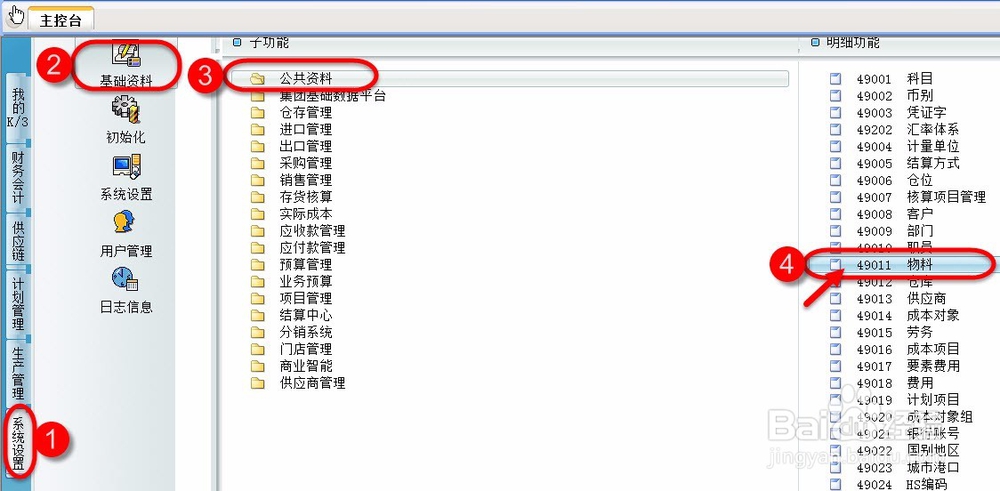
2、此处演示,找到并双击打开一个物料 代码:3.01.F006412 名称:纸箱610X310X265
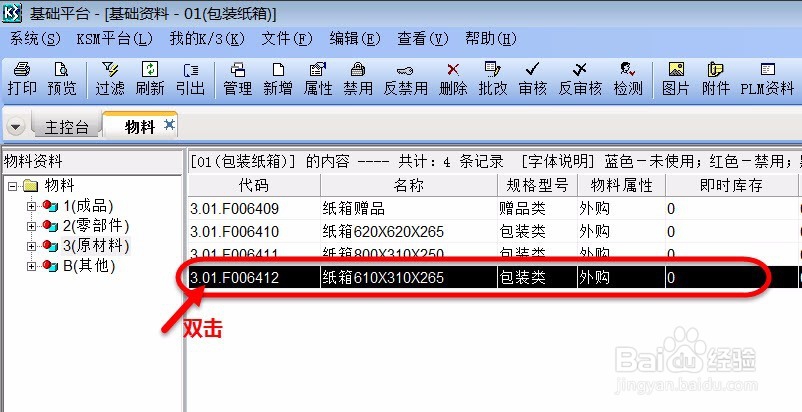
3、进入物料修改界面,切换到【物流资料】选项卡,【采购单价】栏填入金额1.5,最后点击工具栏【保存】按钮。

1、系统管理员登录ERP,依次展开【系统设置】->【基础资料】->【采购管理】->双击打开【采购价格参数设置】
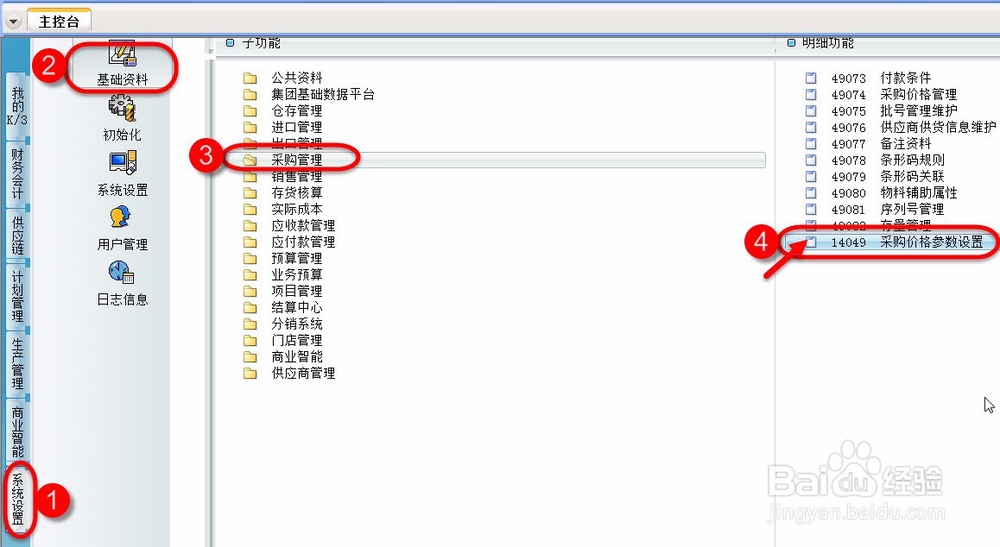
2、打开采购价格管理参数设置界面,切换到【其他】选项卡,单击不勾选【启用采购价格管理】和【采购单价与蓝字采购发票同步】,【采购价格资料含税】勾选 上,最后点击【确定】按钮,完成设置。
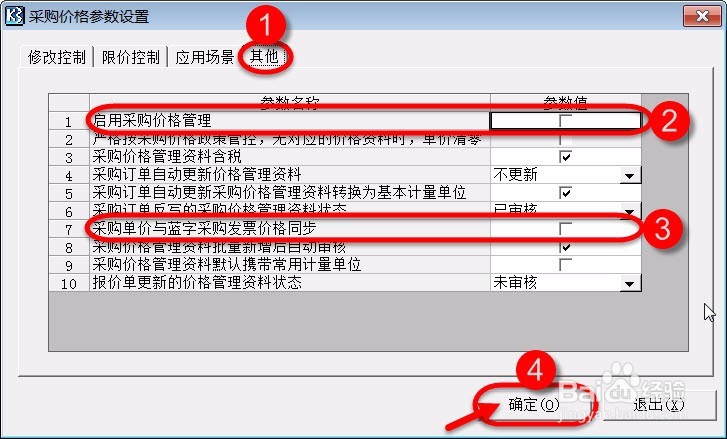
1、采购部业务员登录ERP,依次展开【供应链】->【采购管理】->【采购订单】->双击打开【采购订单-新增】

2、打开一张空白采购订单,输入ERP代码:3.01.F006412,自动带出此物料属性中的采购价格金额1.5元含税单价,如下图所示。
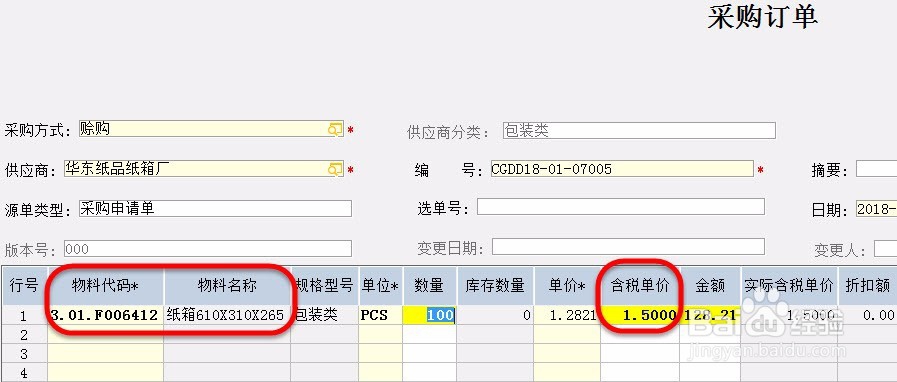
3、此时此物料采购单价已变为了2元,我们可以在采购订单上直接修改单价,从1.5元修改为2.0元,并保存与审核此张采购订单。

4、返回到物料界面,打开此物料3.01.F006412,切换到【物流资料】选项卡,可以看到此时采购单价被采购订单自动更新为2

声明:本网站引用、摘录或转载内容仅供网站访问者交流或参考,不代表本站立场,如存在版权或非法内容,请联系站长删除,联系邮箱:site.kefu@qq.com。
阅读量:157
阅读量:122
阅读量:35
阅读量:113
阅读量:162